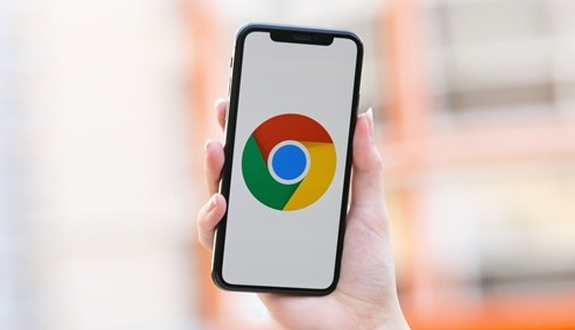详情介绍
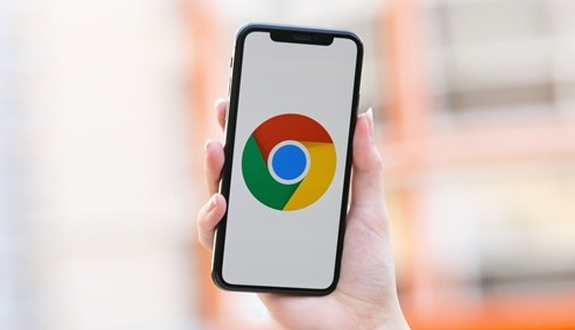
以下是关于Chrome浏览器下载插件提示权限被拒绝的处理方法:
1. 检查权限设置:进入Chrome浏览器的设置页面,在“隐私与安全”部分,查看已安装的扩展程序,确保该插件的权限没有被错误地关闭。若插件需要特定权限,如访问网页数据、读取本地文件等,需确认这些权限已正确开启。对于一些需要高级权限的插件,可能需要在浏览器的“高级设置”中进行额外配置。
2. 更新浏览器:过时的Chrome浏览器版本可能存在与插件兼容性问题,导致权限异常。打开浏览器的菜单,选择“帮助”,然后点击“关于Google Chrome”,浏览器会自动检查并更新到最新版本。更新后,重新尝试下载和安装插件,看是否还会出现权限被拒绝的情况。
3. 清理缓存:浏览器缓存中可能存储了错误的插件信息或临时数据,影响插件的正常安装和权限获取。可以通过浏览器设置中的“清除浏览数据”选项,选择清除缓存、Cookie和其他网站数据。也可以使用快捷键Ctrl+Shift+Delete快速打开清除数据的窗口,清理完成后,重启浏览器并再次尝试下载插件。
4. 检查插件来源与完整性:确保下载的插件来自官方或可信任的来源。若插件文件在下载过程中损坏或不完整,可能导致安装时权限验证失败。可重新下载安装包,并检查文件大小、哈希值等信息,确保文件完整无误。对于从非官方渠道下载的插件,要特别小心,避免安装含有恶意代码的插件,以免对系统和隐私造成威胁。
5. 以管理员身份运行浏览器:在Windows系统中,右键点击Chrome浏览器的快捷方式,选择“以管理员身份运行”。这样可以确保浏览器具有足够的权限来安装和启用插件,避免因用户权限不足而导致的插件权限被拒绝问题。
6. 关闭冲突插件:某些已安装的插件可能与正在下载的插件产生冲突,导致新插件无法正常获取权限。可以尝试逐个禁用已安装的插件,然后再次下载和安装目标插件,找出可能存在冲突的插件并进行调整。
7. 检查系统安全软件设置:电脑上安装的杀毒软件、防火墙等安全软件可能会阻止Chrome浏览器下载和安装插件。查看安全软件的设置,将Chrome浏览器或相关插件添加到白名单中,允许其进行下载和安装操作。如果安全软件检测到插件存在潜在风险,可能需要进一步确认插件的安全性,或者暂时关闭安全软件的部分防护功能进行尝试,但要注意操作后的系统安全。